하드 드라이브에 대한 액세스를 다시 얻는 방법, 하드 드라이브를 열 수 없는 오류 수정

이 글에서는 하드 드라이브에 문제가 생겼을 때 다시 접근할 수 있는 방법을 안내해 드리겠습니다. 함께 따라 해 보세요!
PDF 파일을 Word 로 변환하는 방법은 여전히 PDF 파일을 Word 형식으로 변환하고 쉽게 편집하는 데 사용하는 방법이며, 특히 온라인에서 PDF 형식의 문서를 다운로드할 때 유용합니다. Quantrimang.com에서는 아래의 몇 가지 방법을 사용하여 PDF 파일을 Word로 변환하는 방법을 안내해 드립니다.
목차
아래의 pdfFiller 외에도 다음을 포함하여 다른 온라인 PDF-Word 변환 도구를 참조할 수 있습니다.
https://www.camscanner.com/pdf-to-word |
https://pdfcandy.com/pdf-to-word.html |
https://tinywow.com/pdf/to-word |
https://formswift.com/convert-pdf-to-word |
https://www.pdfmate.com/pdf-converter-plus.html |
https://cloudconvert.com/pdf-to-docx |
https://www.freeconvert.com/pdf-converter |
https://www.convertpdftoword.net/pdftodocx/ |
https://www.dopdf.com/convert-pdf-online.html# |
1단계: 주소로 이동하여 https://www.pdffiller.com/장치에서 선택을 선택합니다.
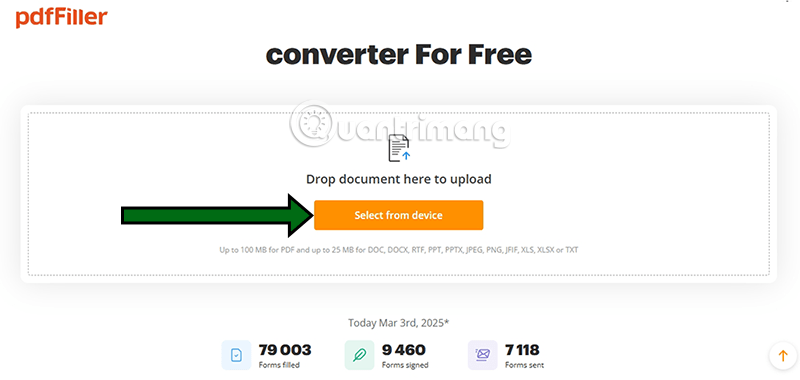
2단계: 이전에 컴퓨터에 저장한 PDF 파일의 경로를 선택합니다.
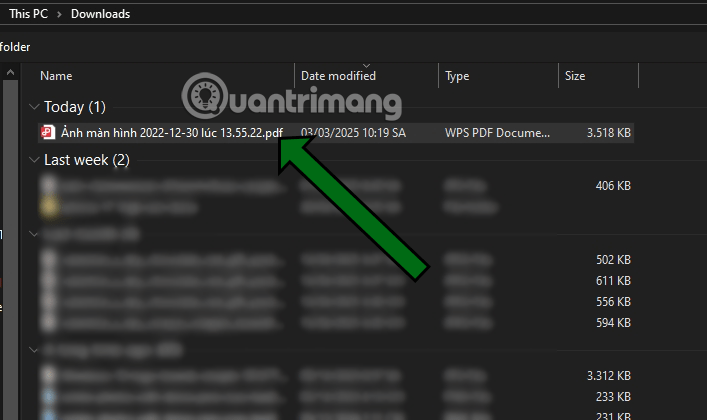
3단계: 파일을 업로드할 때 pdfFiller의 사용 가능한 도구가 표시됩니다. 원하는 경우 이 도구를 사용하여 PDF 파일의 내용을 편집하거나 아래에 표시된 대로 다운로드 아이콘을 선택하여 Word 파일을 다운로드합니다.
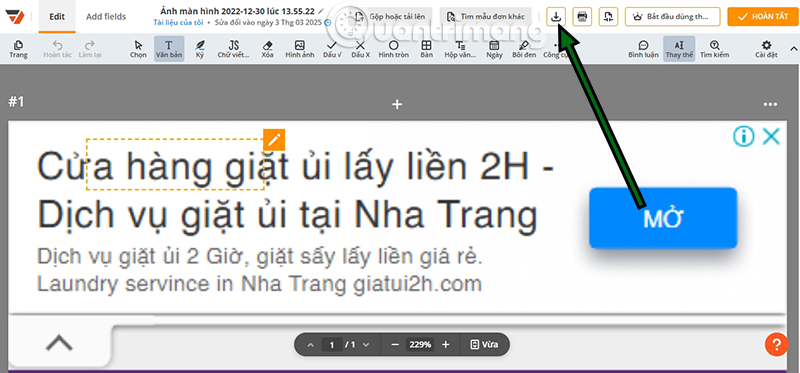
4단계: 다른 이름으로 저장 섹션에서는 Word, Excel , PowerPoint 와 같은 오늘날 가장 인기 있는 파일 형식 과 JPEG 및 PNG와 같은 이미지 파일, 그리고 자유롭게 입력 가능한 PDF 파일을 선택할 수 있습니다.
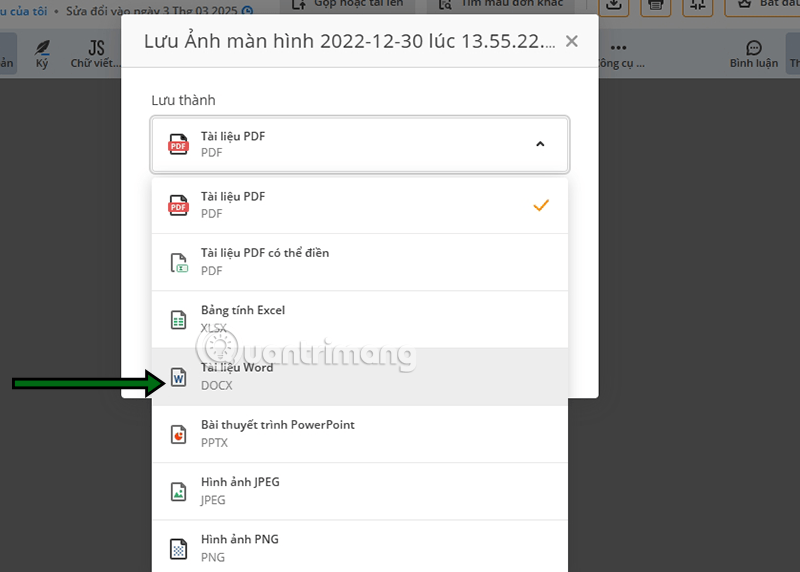
5단계: pdfFiller를 사용하면 사용자가 파일을 컴퓨터에 저장하거나 Word 파일을 Google Drive , Dropbox , Box 또는 OneDrive 와 같은 클라우드 서비스에 저장할 수 있습니다 . 저장하려는 서비스를 선택하거나 컴퓨터에 저장하도록 선택한 후 마지막으로 '저장'을 클릭합니다.
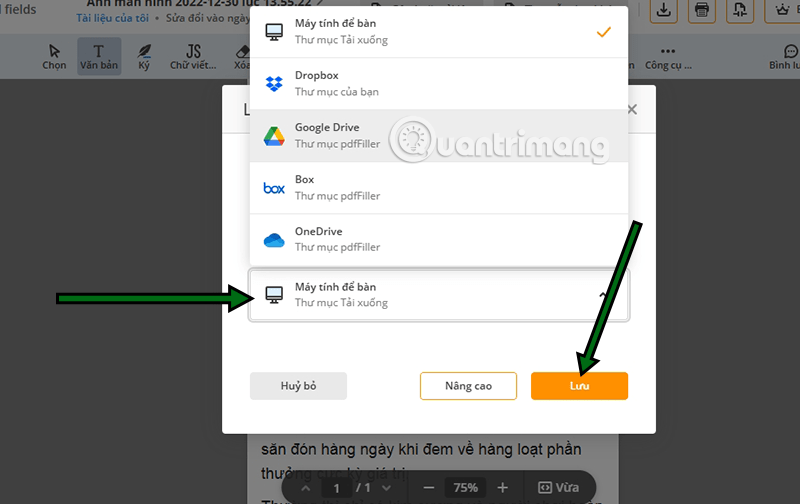
1단계: http://pdf2doc.com/으로 가서 변환하려는 파일 형식을 선택합니다. 일반적으로 PDF에서 DOC로 변환하는 옵션이 목록 맨 위에 있습니다. 그러니 파일 업로드를 선택하고 시스템이 PDF 파일을 Word 파일로 변환할 때까지 기다리면 됩니다.
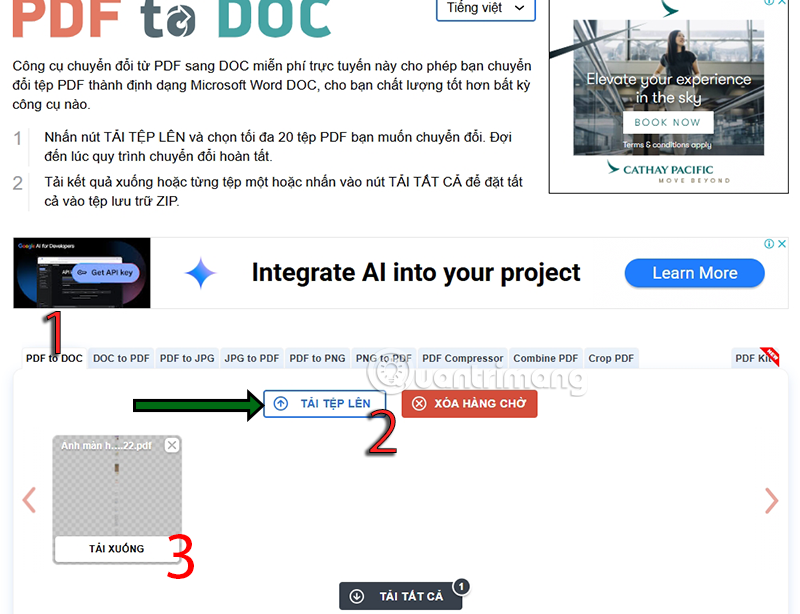
2단계: 파일 형식 변환이 완료되면 아래의 모두 다운로드 버튼이 즉시 적용됩니다. 여러 개의 파일을 업로드하는 경우 이 버튼을 사용하여 방금 변환한 모든 파일을 다운로드하세요.
PDF에서 DOC로 변환하는 작업은 빠르게 진행되며, 변환된 DOC 파일에는 글꼴 오류가 없고 원본 PDF 파일과 동일한 형식을 유지합니다.
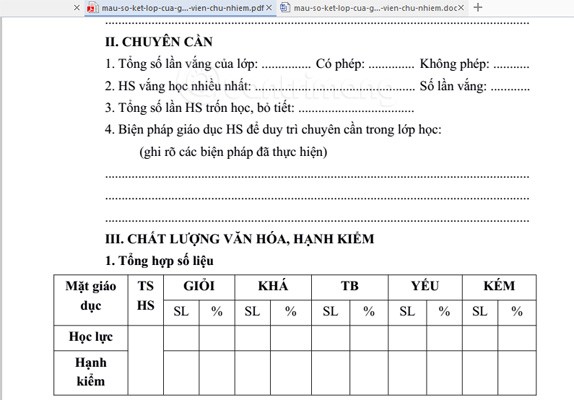
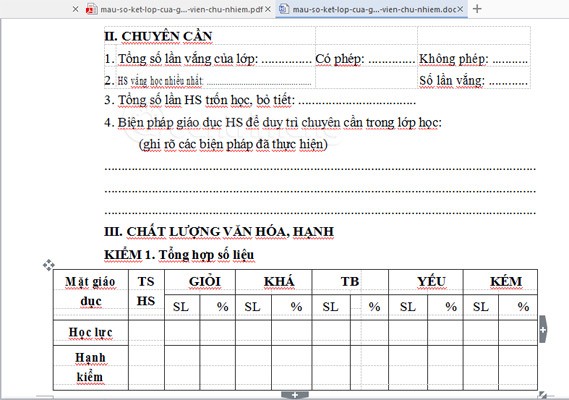
PDF 파일(위)과 PDF를 DOC로 변환한 후의 DOC 파일
1단계: 위의 PDF를 Word 파일로 변환하는 도구와 비슷하게 아래의 PDF를 Word로 변환 주소에 접근한 다음, 파일 선택을 선택하여 Word 파일로 편집하려는 파일을 선택합니다.
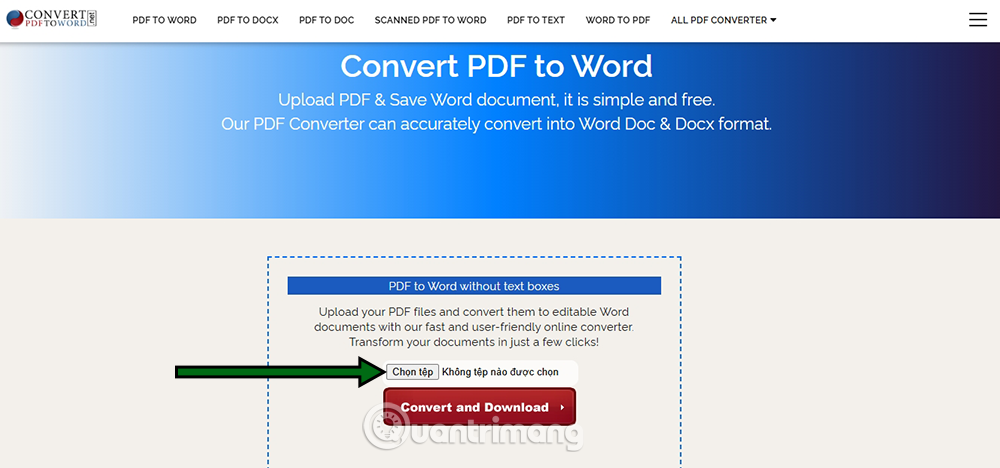
2단계: 아래에 표시된 대로 파일 선택 인터페이스로 이동하게 됩니다. 파일 선택을 클릭하고 컴퓨터에 저장된 PDF 파일의 경로를 선택한 다음, 변환 및 다운로드를 선택하여 변환된 파일을 저장합니다.
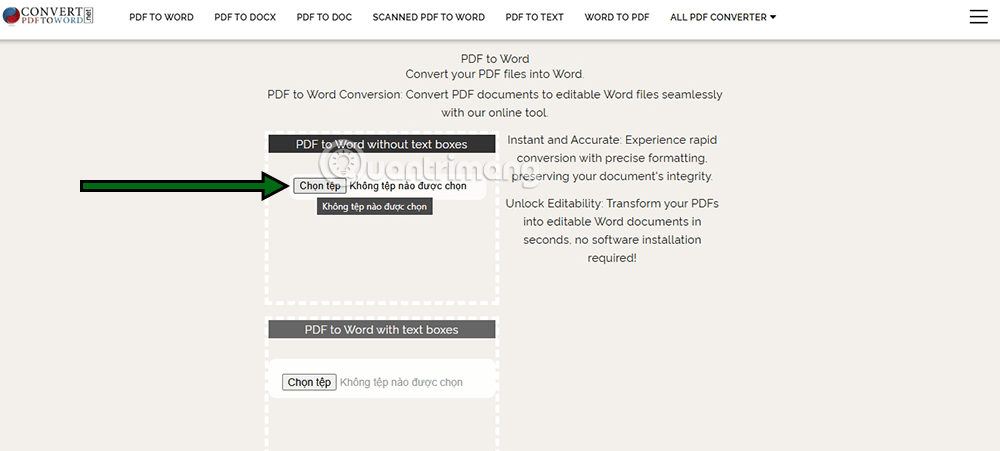
https://www.camscanner.com/pdf-to-word1단계: 위의 Cam Scanner 온라인 도구 외에도 Smallpdf는 PDF 파일을 Word 파일로 가장 빠르게 변환하는 데 도움이 되는 애플리케이션 중 하나입니다. 아래 링크에서 Smallpdf를 다운로드하고, 애플리케이션을 실행한 후 메인 인터페이스에서 PDF를 Word로 선택하세요 .
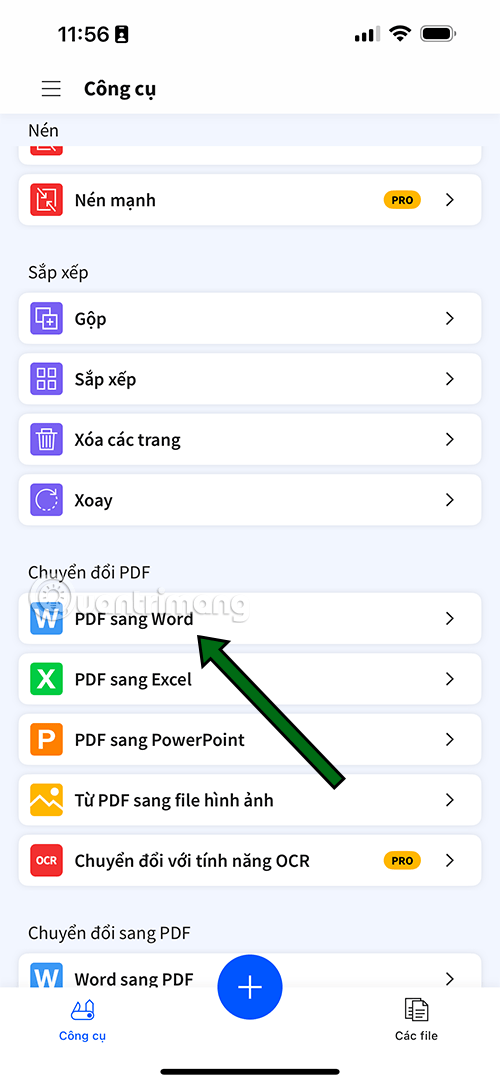
2단계: 파일 추가를 선택하여 변환 목록에 PDF 파일을 추가합니다.
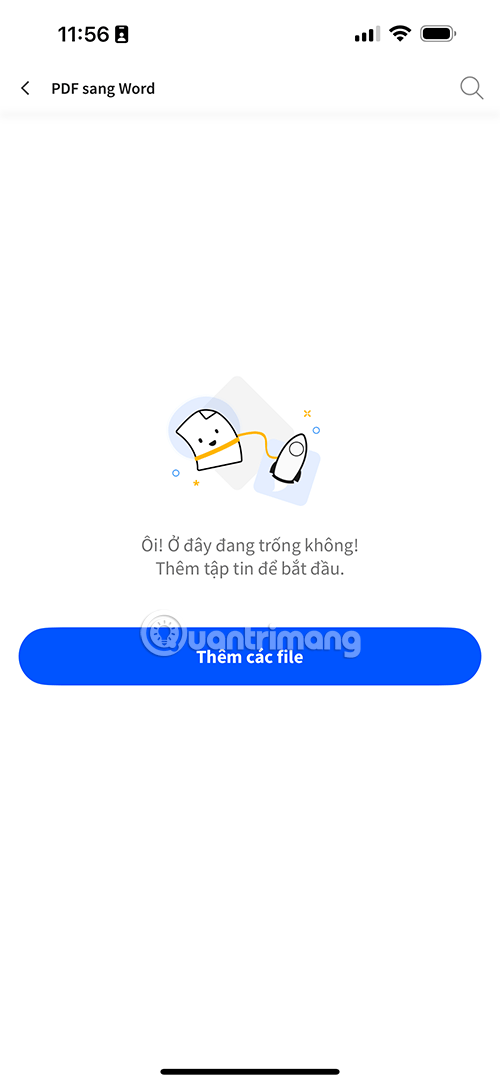
3단계: 파일 애플리케이션에서 파일을 선택하고, 검색 창에 "PDF"를 입력하면 PDF 파일이 표시됩니다.
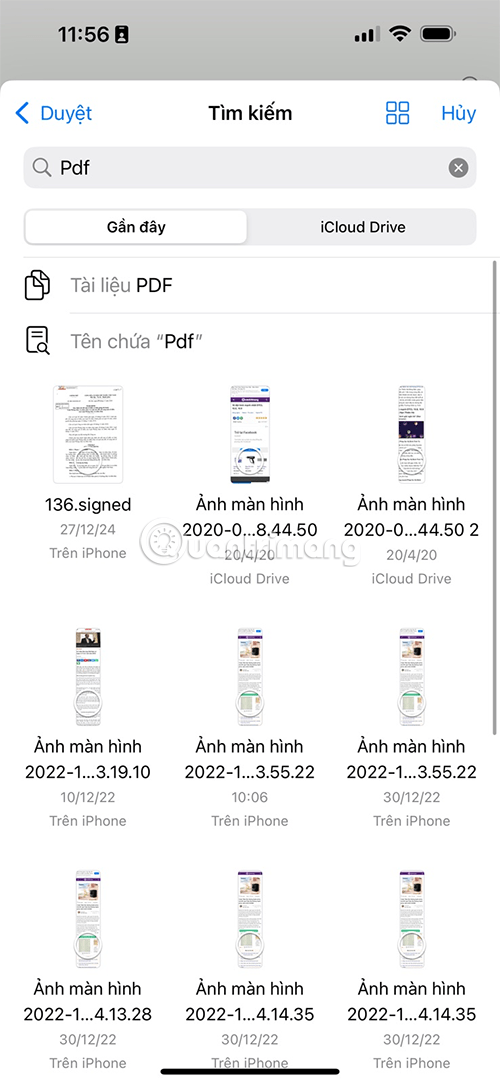
4단계: 파일이 성공적으로 생성될 때까지 기다린 후 화면 왼쪽 하단에 있는 ' 다음'을 선택합니다.
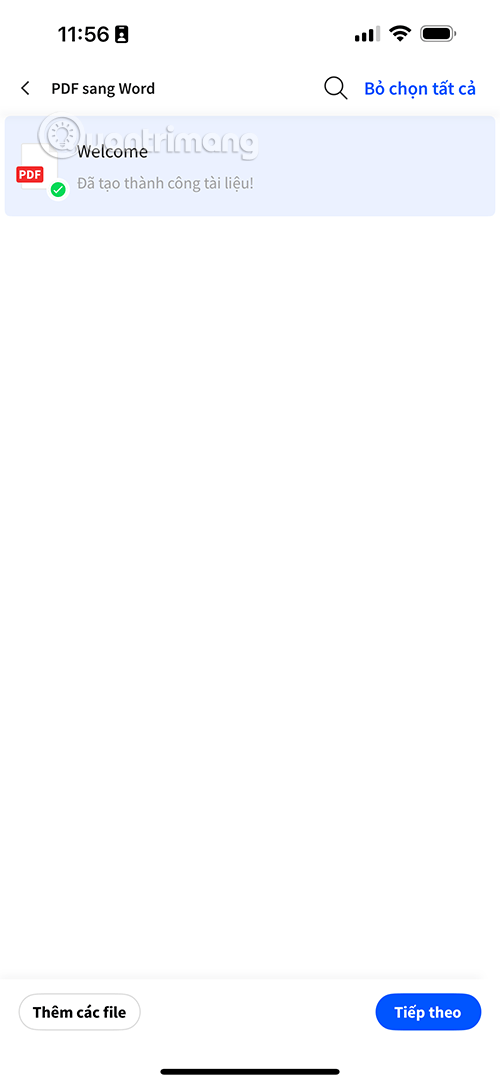
5단계: PDF 파일이 Word 파일로 성공적으로 변환되면 변환을 위해 업로드한 파일 이름 뒤에 "변환됨"이 표시됩니다. 성공적으로 변환된 파일을 선택하여 다운로드를 시작하세요.
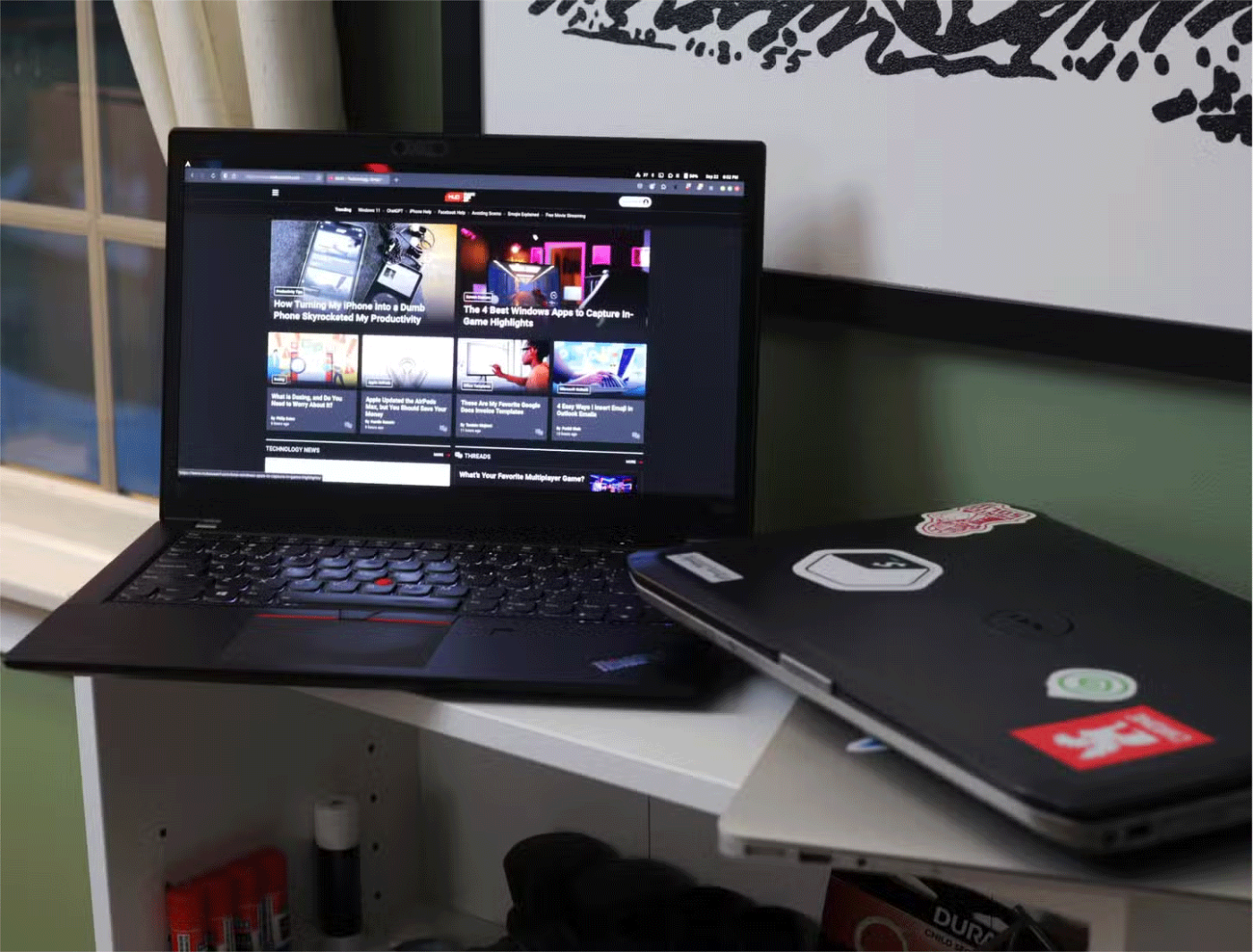
6단계: 변환된 파일을 미리 볼 수 있습니다. 오른쪽 상단 모서리에 있는 공유 아이콘을 선택하여 파일을 컴퓨터에 저장하세요.
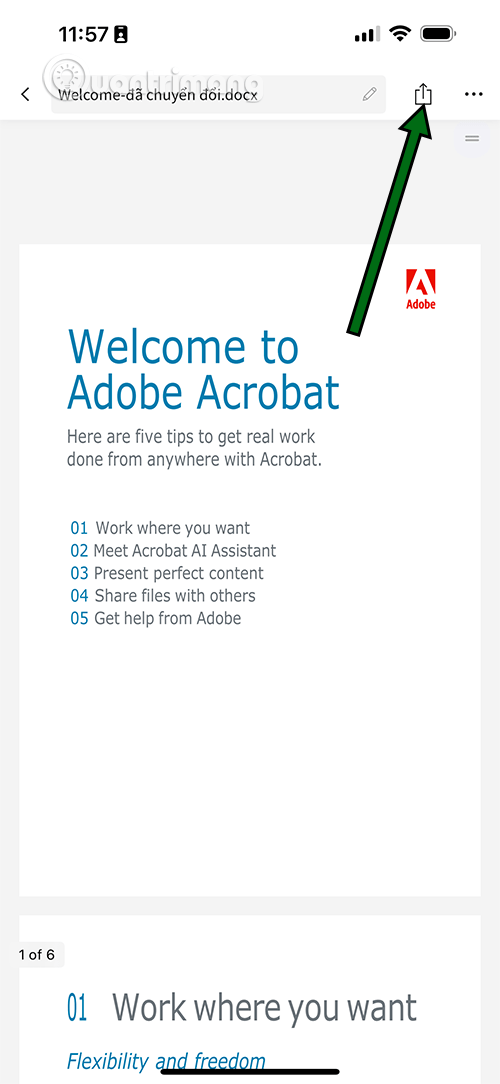
7단계 : iPhone의 파일 앱에 저장하려면 ' 파일에 저장'을 선택하세요.
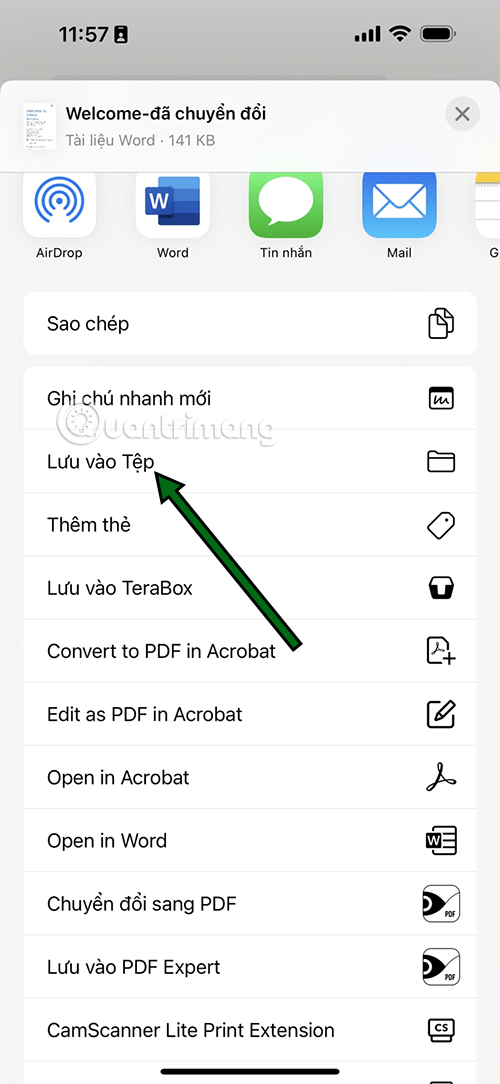
1단계: 웹 버전과 마찬가지로 아래 주소에서 모바일 브라우저로 pdfFiller에 접속하면 됩니다.
https://www.pdffiller.com/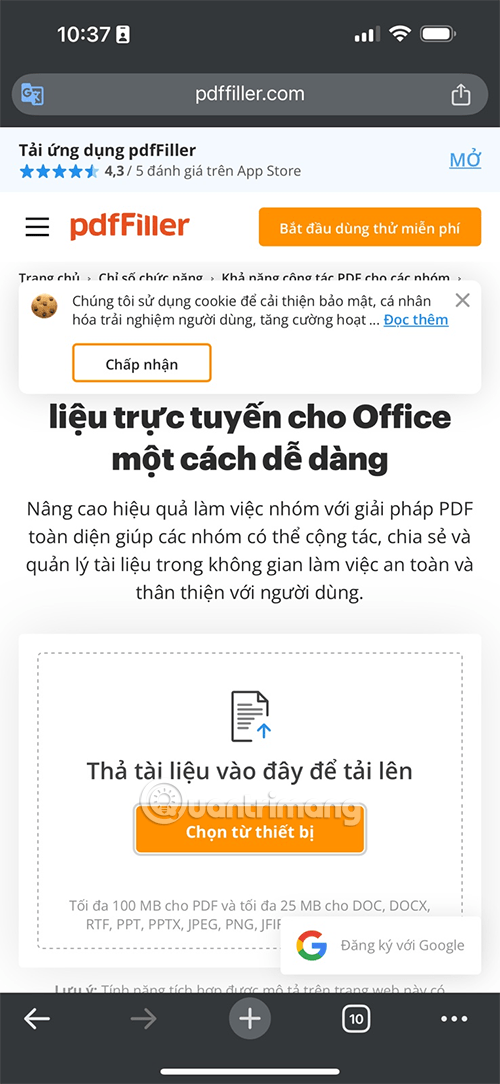
2단계: 장치에서 선택 기능을 선택한 다음 파일 또는 Google 드라이브에서 PDF 파일을 선택합니다. PDF 파일을 선택하는 것 외에도 이미지 파일을 Word 파일로 변환할 수도 있습니다.
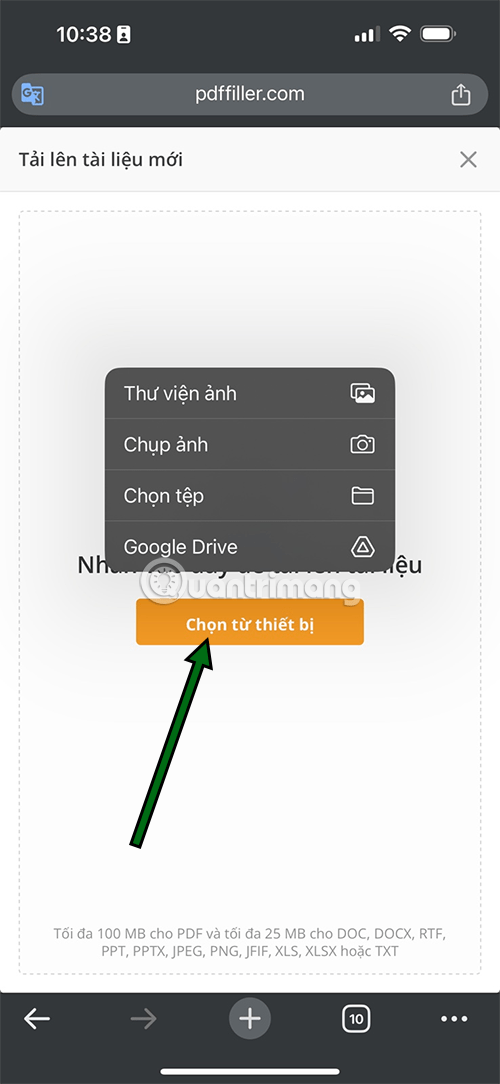
3단계: 컴퓨터에 저장한 PDF 파일이나 이미지 파일을 선택하고 열기를 선택합니다.
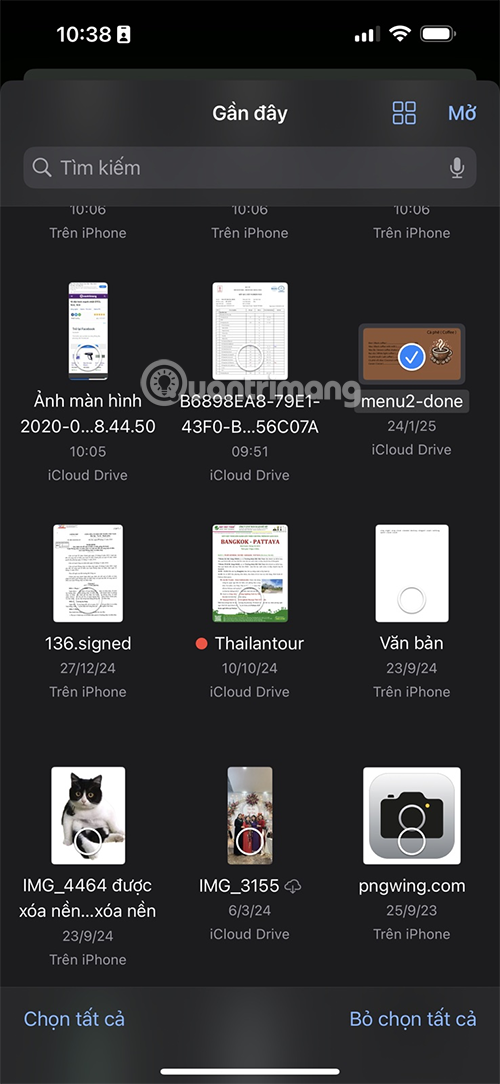
4단계: 파일을 다운로드한 후 아래의 '편집 시작'을 선택하세요 .
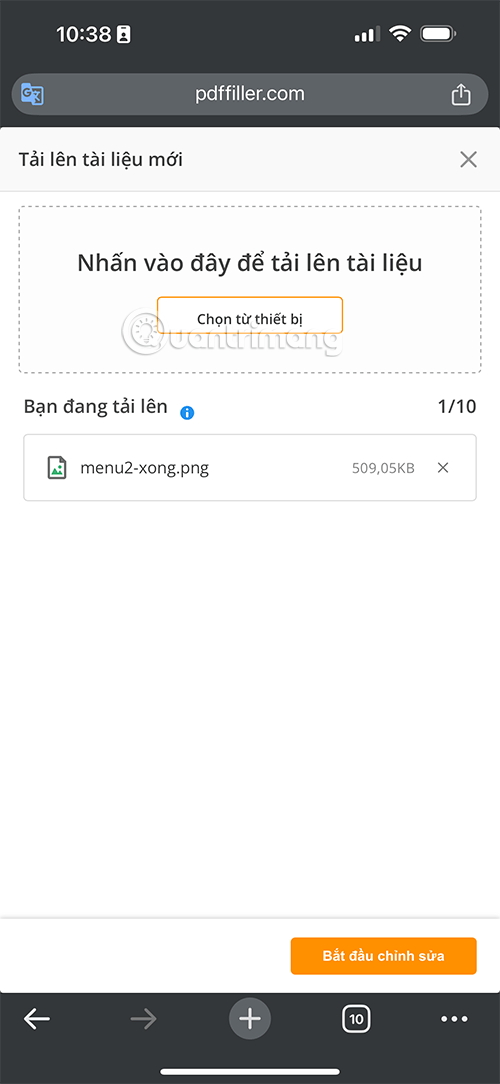
5단계: Word 파일을 다운로드하기 전에 편집할 수 있습니다. 그렇지 않으면 마침을 선택합니다 .
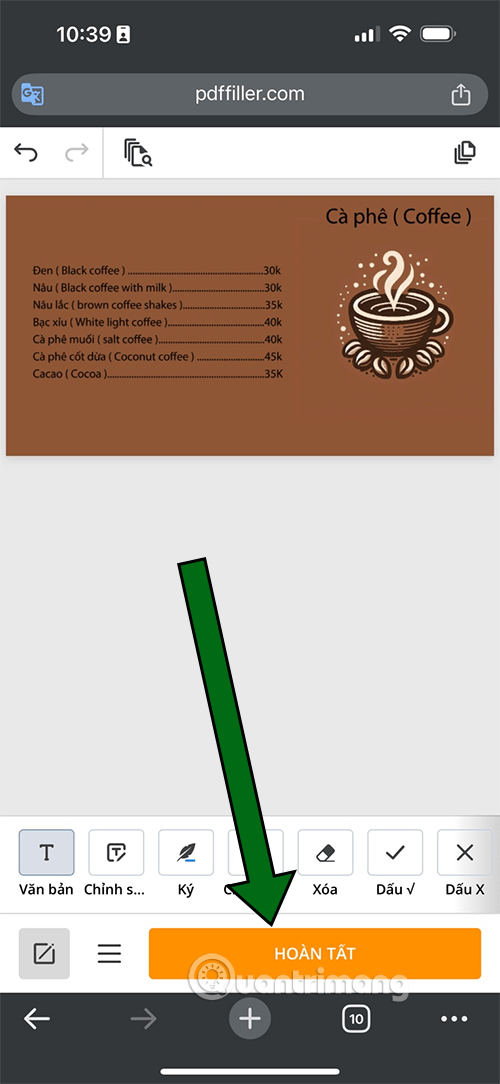
6단계: '다른 이름으로 저장'을 선택하고 Word를 선택하여 변환을 완료합니다.
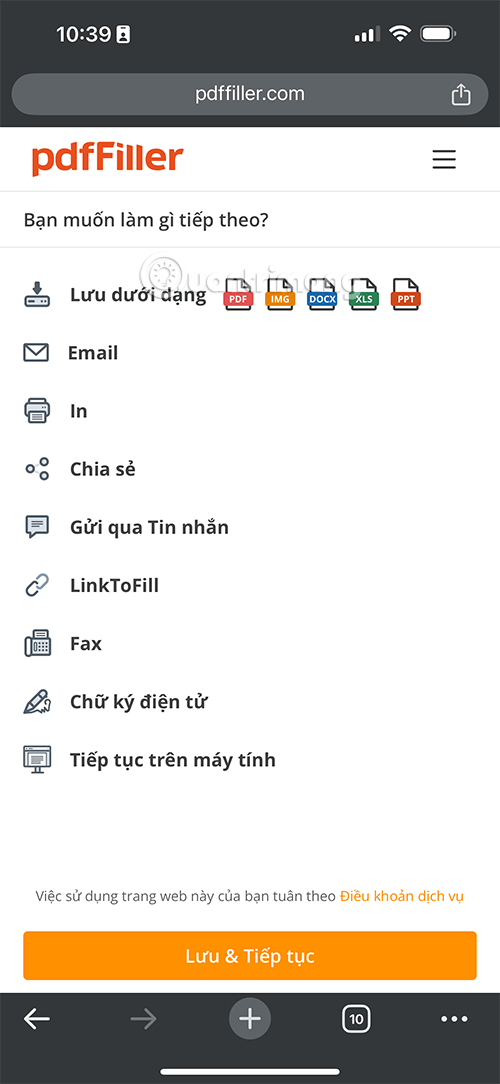
이 글에서는 하드 드라이브에 문제가 생겼을 때 다시 접근할 수 있는 방법을 안내해 드리겠습니다. 함께 따라 해 보세요!
AirPods는 언뜻 보기에 다른 무선 이어폰과 별반 다르지 않아 보입니다. 하지만 몇 가지 잘 알려지지 않은 기능이 발견되면서 모든 것이 달라졌습니다.
Apple은 iOS 26을 출시했습니다. 완전히 새로운 불투명 유리 디자인, 더욱 스마트해진 경험, 익숙한 앱의 개선 사항이 포함된 주요 업데이트입니다.
학생들은 학업을 위해 특정 유형의 노트북이 필요합니다. 선택한 전공 분야에서 뛰어난 성능을 발휘할 만큼 강력해야 할 뿐만 아니라, 하루 종일 휴대할 수 있을 만큼 작고 가벼워야 합니다.
Windows 10에 프린터를 추가하는 것은 간단하지만, 유선 장치의 경우와 무선 장치의 경우 프로세스가 다릅니다.
아시다시피 RAM은 컴퓨터에서 매우 중요한 하드웨어 부품으로, 데이터 처리를 위한 메모리 역할을 하며 노트북이나 PC의 속도를 결정하는 요소입니다. 아래 글에서는 WebTech360에서 Windows에서 소프트웨어를 사용하여 RAM 오류를 확인하는 몇 가지 방법을 소개합니다.
스마트 TV는 정말로 세상을 휩쓸었습니다. 이렇게 많은 뛰어난 기능과 인터넷 연결 덕분에 기술은 우리가 TV를 시청하는 방식을 바꾸어 놓았습니다.
냉장고는 가정에서 흔히 볼 수 있는 가전제품이다. 냉장고는 보통 2개의 칸으로 구성되어 있는데, 냉장실은 넓고 사용자가 열 때마다 자동으로 켜지는 조명이 있는 반면, 냉동실은 좁고 조명이 없습니다.
Wi-Fi 네트워크는 라우터, 대역폭, 간섭 외에도 여러 요인의 영향을 받지만 네트워크를 강화하는 몇 가지 스마트한 방법이 있습니다.
휴대폰에서 안정적인 iOS 16으로 돌아가려면 iOS 17을 제거하고 iOS 17에서 16으로 다운그레이드하는 기본 가이드는 다음과 같습니다.
요거트는 정말 좋은 음식이에요. 매일 요구르트를 먹는 것이 좋은가요? 매일 요구르트를 먹으면, 몸에 어떤 변화가 있을까요? 함께 알아보죠!
이 기사에서는 가장 영양가 있는 쌀 종류와 어떤 쌀을 선택하든 건강상의 이점을 극대화하는 방법에 대해 설명합니다.
수면 일정과 취침 루틴을 정하고, 알람 시계를 바꾸고, 식단을 조절하는 것은 더 나은 수면을 취하고 아침에 제때 일어나는 데 도움이 되는 몇 가지 방법입니다.
임대해 주세요! Landlord Sim은 iOS와 Android에서 플레이할 수 있는 모바일 시뮬레이션 게임입니다. 여러분은 아파트 단지의 집주인 역할을 하며 아파트 내부를 업그레이드하고 세입자가 입주할 수 있도록 준비하여 임대를 시작하게 됩니다.
욕실 타워 디펜스 Roblox 게임 코드를 받고 신나는 보상을 받으세요. 이들은 더 높은 데미지를 지닌 타워를 업그레이드하거나 잠금 해제하는 데 도움이 됩니다.













